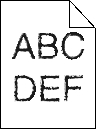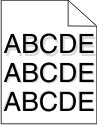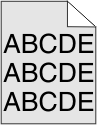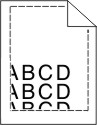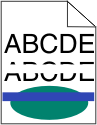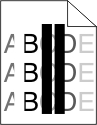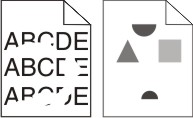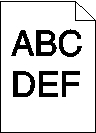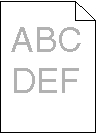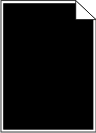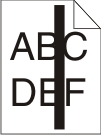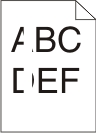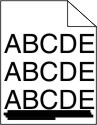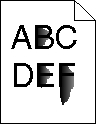프린터에서 빈 페이지가 인쇄됨
다음 중 하나 이상을 시도해 보십시오.
잉크 카트리지의 포장재를 모두 제거했는지 확인합니다.
카트리지를 꺼내어 포장재를 제거했는지 확인하십시오. 카트리지를 다시 설치합니다.
토너 또는 잉크 카트리지에 토너가 부족하지 않은지 확인
이라고 표시되면 네 가지 카트리지 모두 토너가 고르게 분포되도록 합니다.
카트리지를 제거합니다.
경고—손상 위험: 광전도체 드럼을 만지지 않도록 주의하십시오. 드럼을 만지면 이후 인쇄 작업의 인쇄 품질에 영향을 줄 수 있습니다. 카트리지를 좌우, 앞뒤로 여러 번 확실히 흔들어 토너가 골고루 분포되게 합니다.
카트리지를 다시 넣습니다.
참고: 인쇄 품질이 좋아지지 않을 경우 인쇄되지 않는 색상의 카트리지를 교체합니다.
문제가 지속되면 프린터 서비스를 받아야 합니다. 자세한 내용은 고객 지원 부서에 문의하십시오.